
Sisällysluettelo:
- Kirjoittaja John Day [email protected].
- Public 2024-01-30 09:03.
- Viimeksi muokattu 2025-01-23 14:44.
Oletko koskaan halunnut rakentaa jotain LEDeillä, mutta et ole varma mistä aloittaa? Tämä opas antaa sinulle joitain helposti seurattavia vaiheita oman äänenvoimakkuuden visualisointikoodin suunnittelemiseen osoitettavia LED-valoja varten. Tämä on hauska työpöydän melumittari, rave -laite, työpajan meluvaroitusjärjestelmä tai vastaava. Jos haluat, voit vapaasti seurata komponenttikoteloni suunnittelua, mutta varo, että laatikkoni ei ole lähtötason muoto, enkä käsittele sen valmistamista täällä. Voit kuitenkin olla luova tai yrittää kopioida sen kuvista.
Tämän projektin aloittamiseen tarvitset:
Adafruit NeoPixels (tai muut vastaavat osoitettavat LEDit)
Käytän samankeskisiä amazonilta ostettuja LED -renkaita.
Mikrofonivahvistin
Erillinen virtalähde (jos enemmän kuin 8-10 LEDiä, ulkoinen akku toimii)
Arduino Uno
Juotos ja juotosrauta
Johto
Langanpoistimet
Jonkinlainen komponenttikotelo
Vaihe 1: Tutustu Arduinoon

Jos tämä on ensimmäinen kerta, kun yrität projektia Arduinon kanssa tai jotain johdotusta, ehdotan, että tarkastelet alla olevia opetusohjelmia. On tärkeää oppia tekemään perusasiat ennen kuin yrität muuttaa koodia tai työskennellä laitteiden kanssa. Tämä mahdollistaa vähemmän virheitä ja myös vähemmän loukkaantumisia. Jos olet jo tyytyväinen Arduinon ja johdotuksen kanssa, voit joka tapauksessa ohittaa nämä.
Tuijottaa Arduinoa
Juotos
NeoPixel -opas
Vaihe 2: Johdotuksen määrittäminen
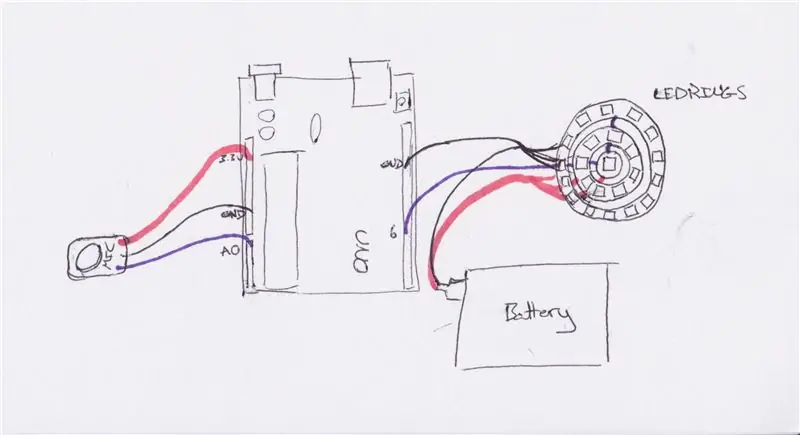



Johdotuksen määrittämiseksi suosittelen piirtämään kaavion. Alla olevissa esimerkeissä näet, kuinka olen kytkenyt järjestelmäni viitteeksi. Se on todellisuudessa sotkuinen, mutta paperilla helpompi ymmärtää. Irrota kynä tai kynä ja mene siihen.
Muista juottaa johdot suoraan valoon, virtalähteeseen ja maahan. Nämä johdot työnnetään sitten Arduino -levylle 6, 5 V ja gnd. Huomaa, että jos sinulla on minun kaltaisia valoja, haluat juottaa suoraan suoraan LED -osien väliin. Tämä mahdollistaa LEDien osoittamisen numerojärjestyksessä, kuten LED -nauhan.
• Varoitus-lue alla, jos sinulla on yli 8-10 LEDiä kytketty yhteen
Kun asennat mikrofonia, juota johdot vcc, gnd ja out. Muut päät liitetään sitten 3.3v, gnd ja A0.
Olettaen, että kaikki on hyvin ja kaikki on liitetty, olet nyt valmis koodiin, paitsi jos sinulla on paljon LED -valoja. Kuten varoitettu, tämä voi olla ongelmallista, koska Arduino -kortti voi käyttää vain niin monia valoja. Sinun on kytkettävä ulkoinen virtalähde, kuten akku. Jos haluat liittää akun, sinun on kytkettävä valot ja maadoitus suoraan akun virtalähteeseen ja maadoitettava juottamalla. Saalis tässä on juottaa ylimääräinen johto maadoitusliitäntään, joka sitoo Arduino -levyn. Näiden elementtien on jaettava maata tai muuten saat satunnaisen LED -vilkkumisen tai muita virheitä.
Vaihe 3: Koodi
Onnittelut! Olet päässyt seuraavaan jännittävään vaiheeseen. Tässä vaiheessa sinulla pitäisi olla viileä asennus, joka ei valitettavasti tee mitään. Jännittävää, tiedän. Jos se tekee jotain, saatat olla hallusinaatioita tai ehkä olet jo kytkeytynyt verkkoon ja jokin vanha koodi on käynnissä. Laitetaan uusi koodi sinne. Koodini on liitteenä alla.
Tämä koodi toimii asentamalla ensin LEDit soittamalla NeoPixel -kirjastoon, määrittelemällä tulot ja lähdöt, ilmoittamalla LEDien lukumäärä ja asettamalla kirkkaus ja näytteenottotaajuus. Asetuskoodissa nauha asetetaan kirkkauteen ja LED -valot sammutetaan. Koodin viimeisessä osassa tapahtuu kaikki hienot asiat, tässä analysoidaan tilavuus ja mitataan huiput.
Audiovisuaalisessa kappaleessa taajuus näytteistetään mikrofonilla, luetaan ja korreloidaan sitten valojen kanssa, kun ne ovat tietyillä alueilla. Valoja voidaan sitten ohjata ryhmissä ja säätää värien, virkistystaajuuden ja muiden hauskojen asioiden mukaan.
Tässä on muutamia keskeisiä tapoja muuttaa koodia. Ensinnäkin väri voidaan vaihtaa helposti. Kunkin soiton koodin sisällä on tunniste, joka näyttää (i, (0, 0, 0)) tässä, missä väriä voidaan muuttaa muuttamalla numeroita. Kolme numeroa tarkoittavat punaista, vihreää ja sinistä ja sanelevat kunkin numeron. Kuten näette, koodillani on eri väriarvot.
Toiseksi, jos haluat säätää äänen kovuutta ennen valojen aktivoitumista, sinun on muutettava arvoa jokaisen "jos" -lauseen alussa. Näyttää siltä (<= luku), mitä suurempi numero, sitä kovempaa äänen on oltava sen aktivoimiseksi.
Jos haluat saada tyylikkyyttä, voit myös säätää valojen aktivointitapaa. Voit esimerkiksi koodata uudelleen, jotta valot häipyvät vilkkumisen sijasta, vaihtavat väriä ajan myötä tai jopa aktivoivat taajuuden. Vaihtoehtoja on paljon ja aika rajattomasti, jos tiedät mitä olet tekemässä.
Vaihe 4: 30 toisen tanssin välivaihe
Jos sinulla on koodi käynnissä, olet nyt nähnyt taian. Äänireaktiivisissa valoissa on jotain lumoavaa. Jos et ole noussut ylös ja mennyt hakemaan jotakuta näyttämään heille, mitä juuri teit, niin mene, olen varma, että muut ovat kiinnostuneita.
Vaihe 5: Takaisin liiketoimintaan


On vihdoin aika suunnitella elektroniikan kotelo. Voit vapaasti mennä niin yksinkertaiseksi tai monimutkaiseksi kuin haluat, se rajoittuu vain työkalujen taitoosi. Yllä on esimerkki siitä, mitä tein, mutta muista, että Arduino -kortti tarvitsee asennettavan paikan ja siellä on oltava reikä tai jotain, jotta mikrofoni voi kuunnella hyvin.
Vaihe 6: Kokoonpano


Viimeiset hetket ovat nyt edessäsi! Mieti tapoja, joilla haluat kiinnittää osat alas, ja jatka sitä. Sinulla on pian valmis tuote ja jotain, josta voit olla ylpeä. Yllä on kuvia tavoista, joilla päätin turvautua kappaleisiin.
Vaihe 7: Valmis

Onnittelut tosissasi tällä kertaa! Järjestä itsellesi juhlia juhliaksesi … ei oikeastaan, järjestä itsellesi juhlat ja laita tämä asia ulos. Valmis kappaleesi ansaitsee tulla esille.
Toivon, että opit tämän prosessin aikana vähän jotain koodaamisesta, rakentamisesta ja hauskanpidosta, koska meidän kaikkien täytyy pitää vähän hauskaa. Lähetä mahdolliset lisäykset tai muutokset; Rakastan nähdä, mitä muut keksivät, varsinkin jos saat tämän lukemaan taajuuden äänenvoimakkuuden sijaan. Onnea rakentamiseen ja tekemiseen!
Suositeltava:
Vintage pyörivä puhelinvalitsin PC -äänenvoimakkuuden säätö: 7 vaihetta (kuvien kanssa)

Vintage Rotary Phone Dial PC -äänenvoimakkuuden säätö: Jos olet minun kaltaiseni, huomaat muuttavasi tietokoneen äänenvoimakkuutta melko usein. Jotkut videot ovat kovempia kuin toiset, joskus haluat äänenvoimakkuuden mykistävän tietokoneesi, kun kuuntelet podcasteja tai musiikkia, ja sinun on ehkä lopetettava
USB -äänenvoimakkuuden säätö: 9 vaihetta (kuvien kanssa)

USB -äänenvoimakkuuden säätö: Tässä projektissa rakennamme USB -äänenvoimakkuuden säätimen Arduino -yhteensopivalla Adafruitin Trinketillä ja kiertokooderilla. Lopuksi tulostamme kotelon 3D -muodossa, täytämme alustan lyijypullolla painon ja vakauden lisäämiseksi ja leikkaamme laserilla akryylipohjan
Tietokoneen äänenvoimakkuuden säätönuppi: 6 vaihetta (kuvien kanssa)

Tietokoneen äänenvoimakkuuden säätönuppi: Jos pidät musiikin kuuntelusta tietokoneellasi, mutta haluat usein hiljentää ja käynnistää sen uudelleen, kun katselet mediaa, lyö Fn+k+F12+g joka kerta, kun se ei vain leikkaa sitä. Lisäksi äänenvoimakkuuden säätäminen painikkeilla? Kenelläkään ei ole aikaa siihen! Saanen esitellä C
Basson, diskantin ja äänenvoimakkuuden USB -ohjain näppäimistön merkkivaloilla: 6 vaihetta (kuvien kanssa)

Basson, diskantin ja äänenvoimakkuuden USB -ohjain, jossa on näppäimistön merkkivalot: Päätietokoneessani on Creative SoundBlaster Audigy ja tarvitsin tavan säätää nopeasti basson ja diskantin asetukset (sekä äänenvoimakkuus), kun kuuntelen ääntä tai videota . Olen mukauttanut koodia kahdesta lähteestä, jotka on annettu
Varjo-/kaukosäätimen aktivoidut ledit: 5 vaihetta

Varjo-/kaukosäätimen aktivoidut ledit: Oletko koskaan halunnut luoda valon, joka aktivoituu tulevan yön tai varjon vuoksi? No .. tässä on ohje, mutta siinä on lisäosa: voit aktivoida sen RF -kaukosäätimellä. Se on niin voimakas, että voin valaista reikähuoneeni
